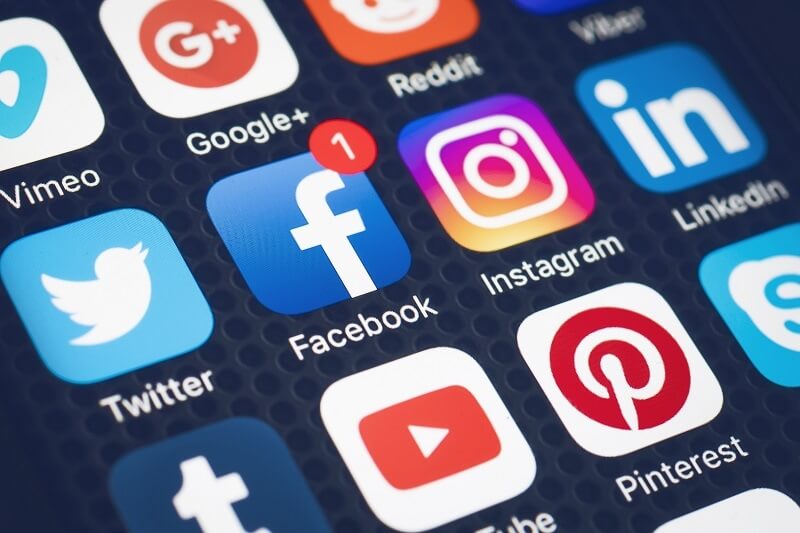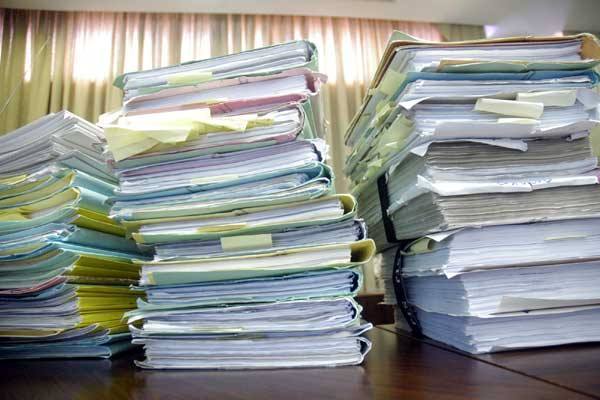A plataforma Zoom foi escolhida como sistema oficial de videochamadas em todos os órgãos da Justiça do Trabalho, inclusive de Goiás. E será utilizada para realização de audiências e sessões de julgamento a distância, nos termos do Ato Conjunto TST.CSJT.GP nº 54/2020.
As audiências e sessões de julgamentos telepresenciais agendadas no Google Meet após 30 de abril deverão ser oportunamente designadas obrigatoriamente na plataforma Zoom pelas unidades competentes.
Acesse a página com instruções
Na aba ‘serviços’ do site do Tribunal Regional do Trabalho de Goiás (TRT18), o usuário pode acessar a página “Audiências Telepresenciais”. Lá estão disponíveis instruções em vídeo de como utilizar a plataforma Zoom.
Confira, abaixo, o passo a passo para participar de uma videoconferência no Zoom
1. Agendada a audiência por videoconferência, o(a) advogado(a) receberá convite por meio de intimação ou notificação no processo, e também no e-mail. Atenção: o e-mail terá o final @trt18.jus.br.
2. Para participar, é necessário um computador/notebook com câmera e microfone ou smartphone, além de conexão à internet.
3. Na data e horário designados, as partes e seus advogados deverão acessar o link enviado para início da sessão. Recomenda-se o ingresso com 5 minutos de antecedência.
Participando pelo computador
4. Recomenda-se ter o aplicativo Zoom Meetings instalado no seu computador. Para instalar, acesse https://zoom.us/download e, após baixar o arquivo, execute o instalador.
4.1. Uma vez instalado, siga os seguintes passos, após clicar no link da reunião:
1) Abrir Zoom Meetings
2) Join With Video
3) Vai aparecer uma caixa de diálogo com a data e hora da audiência: “The meeting is scheduled for dd/mm/aaaa” (A reunião está marcada para dd/mm/aaa). Aguarde.
4) Join With Computer Audio
4.2 Embora não recomendado, é possível entrar na reunião sem ter o aplicativo instalado no computador. Para isto, após clicar no link da reunião, clique em “cancelar” na caixa de diálogo para “Abrir o Zoom Meetings” e escolha a opção “”Problemas com o cliente Zoom? Ingresse em seu navegador”. Pode ser que essa opção somente apareça depois de uma tentativa de ingressar na reunião.
Participando pelo celular
5. É obrigatória a instalação do aplicativo Zoom para a participação da reunião via celular. Instale-o por meio da loja de aplicativos do seu smartphone. Uma vez instalado, siga os seguintes passos.
No Iphone:
1) Clicar no link da reunião
2) Ingressar com vídeo
3) Vai aparecer uma caixa de diálogo com a data e hora da audiência: “The meeting is scheduled for dd/mm/aaaa” (A reunião está marcada para dd/mm/aaa). Aguarde.
4) Ligar usando Áudio da Internet
No Android:
1) Clicar no link da reunião
2) Na janela “Abrir com”, escolher aplicativo Zoom e marcar “sempre”
3) Insira seu nome
4) Vai aparecer uma caixa de diálogo com a data e hora da audiência: “The meeting is scheduled for dd/mm/aaaa” (A reunião está marcada para dd/mm/aaa). Fonte: TRT-GO